Das Asana for Outlook-Add-In ist eine praktische Ergänzung zu Outlook. Mit diesem Add-In können Asana-Benutzer ihre E-Mails mit seiner Funktion in Aufgaben umwandeln Aufgabe erstellen Möglichkeit. Einige Benutzer haben jedoch im Asana-Forum erklärt, dass sie das Asana Outlook-Add-In nicht zum Laufen bringen können. Outlook zeigt a Dieses Add-In konnte nicht gestartet werden Fehlermeldung für einige Benutzer.
Wie können Benutzer das Asana Outlook-Add-In reparieren??
1. Überprüfen Sie die Systemanforderungen des Asana-Add-Ins
Zunächst sollten Benutzer überprüfen, ob ihre Outlook-Software die Systemanforderungen für das Asana-Add-In erfüllt. Das Asana-Add-In unterstützt die Outlook 2016-Webanwendung und -Software für Windows- und Mac-Plattformen. Es ist jedoch nicht mit Outlook 2013 kompatibel.
Benutzer benötigen außerdem ein kommerzielles Office 365-Abonnement, um das Asana-E-Mail-Add-In nutzen zu können. Das Asana-Add-In funktioniert nicht in Outlook 2016-Volumenlizenzpaketen. Daher müssen einige Benutzer möglicherweise Outlook-Volumenlizenzpakete deinstallieren und Office 365 neu installieren, um das Asana-Add-In zu starten.
2. Aktivieren Sie den geschützten Modus
- Einige Benutzer haben bestätigt, dass die Auswahl der Aktiviere geschützten Modus Option behebt das Asana-Add-In. Öffnen Sie dazu das Suchdienstprogramm mit der Windows-Taste + S Hotkey.
- Geben Sie das Schlüsselwort "Internetoptionen" in das Suchfeld ein.
- Wählen Sie Internetoptionen, um das Fenster im Snapshot direkt darunter zu öffnen.
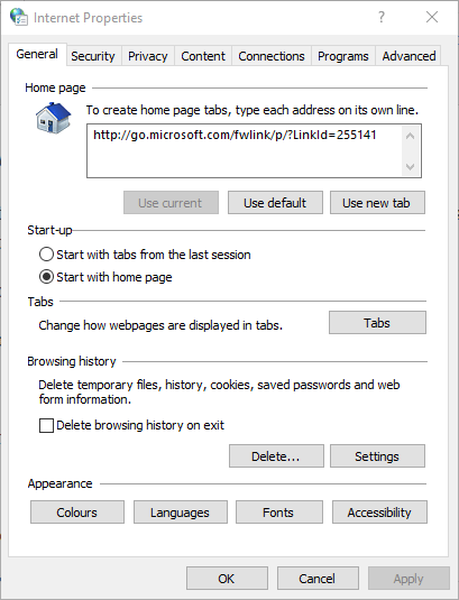
- Wählen Sie die Registerkarte Sicherheit, die direkt darunter angezeigt wird.
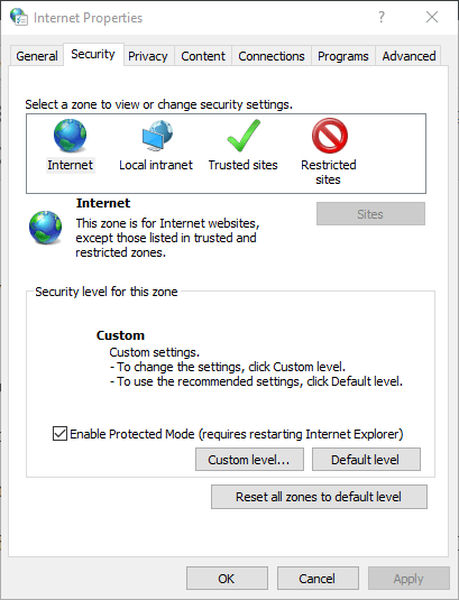
- Klicken Sie dann auf Aktiviere geschützten Modus dort einstellen.
- Drücken Sie die Anwenden und in Ordnung Tasten.
Möchten Sie eine großartige Outlook-Alternative? Hier sind die besten E-Mail-Clients zum Ausprobieren!
3. Installieren Sie das Asana-Add-In neu
- Durch die Neuinstallation des Asana-Add-Ins wird es möglicherweise für einige Benutzer behoben. Öffnen Sie dazu die Outlook 2016-Anwendung.
- Drücke den Datei Registerkarte und wählen Sie Optionen auf dieser Registerkarte.
- Wählen Sie im folgenden Fenster die Registerkarte Add-Ins.
- Wählen COM-Add-Ins Klicken Sie im Dropdown-Menü Verwalten auf Gehen Taste.
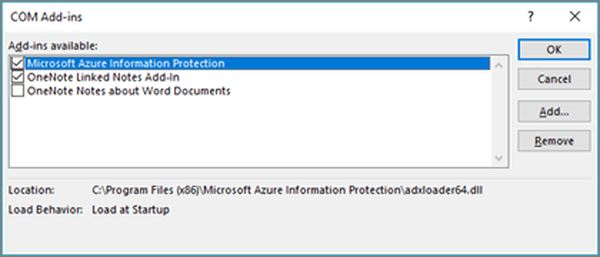
- Wählen Sie die Asana für Outlook aus und klicken Sie auf Entfernen Taste.
- Drücke den in Ordnung Taste.
- Drücke den Hol es dir jetzt Klicken Sie auf der Seite Asana for Outlook auf die Schaltfläche, um das Add-In neu zu installieren.
4. Bearbeiten Sie die Registrierung
- Wenn Outlook das Asana-Add-In als inaktiv markiert hat, kann es durch diese Registrierungsbearbeitung behoben werden. Starten Sie die App Ausführen mit der Windows-Taste + R-Hotkey.
- Geben Sie 'regedit' in Run ein und klicken Sie auf in Ordnung Taste.
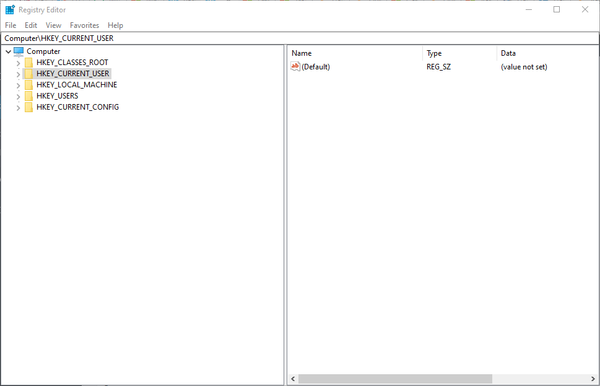
- Öffnen Sie diesen Schlüsselpfad im Registrierungseditor:
- HKEY_CURRENT_USERSOFTWAREMicrosoftOffice16.0OutlookResiliency
- Wählen Sie die Taste DisabledItems links im Fenster.
- Löschen Sie die Reg_Binary-Daten, indem Sie mit der rechten Maustaste auf alle Reg_Binary-Daten rechts im Fenster klicken und auswählen Löschen.
- Wählen Sie den Schlüssel CrashingAddinList.
- Löschen Sie die Reg_Binary-Daten für den CrashingAddinList-Schlüssel.
- Öffnen Sie als Nächstes diesen Schlüsselpfad:
- HKEY_CURRENT_USERSoftwareMicrosoftOfficeOutlookAddins
- Löschen Sie dort den Asana Outlook-Add-In-Schlüssel.
- Schließen Sie dann das Registrierungseditorfenster und installieren Sie das Asana for Outlook-Add-In neu.
Auf diese Weise können Benutzer das Asana for Outlook-Add-In reparieren. Einige der oben genannten Auflösungen beheben möglicherweise auch andere Outlook-Add-Ins.
Verwandte Artikel zum Auschecken:
- So beheben Sie, dass Asana in Chrome nicht funktioniert
- So beheben Sie die Outlook-Aktion kann nicht abgeschlossen werden Fehler
- Vollständige Korrektur: Outlook 2016 stürzt ab, wenn mit E-Mails mit Anhang gearbeitet wird
- Asana
 Friendoffriends
Friendoffriends



